Esittelitkö juuri itsellesi uusimman Windows 10 -pöytäkoneen tai -kannettavan ja haluatko tietää, kuinka voit määrittää uuden Windows 10 -tietokoneen? Tässä on nopea opas, joka auttaa sinua määrittämään täysin uuden koneen itse nopeasti ja helposti.
Mitä tehdä seuraavaksi, kun olet hankkinut koneen ja ottanut sen pakkauksestaan? Uuden koneen käytön aloittaminen voi toisinaan olla melko pelottavaa. On monia asioita, jotka sinun on järjestettävä, ennen kuin otat tietokoneesi käyttöön.
Siksi jatka lukemista saadaksesi selville, mitä kaikkea on tehtävä, jotta upouusi tietokoneesi toimii sujuvasti ilman ongelmia. Maallikolle uusien laitteiden käytön aloittaminen on usein hieman vaikeaa, joten tässä on täydellinen Windows 10:n asennusopas.
Uuden Windows 10 -kannettavan tai -pöytätietokoneen määrittäminen:
Opi kuinka asenna uusi Windows 10 -tietokoneesi oikein alla mainituista vaiheista, kun olet käynnistänyt uuden järjestelmän. Jos kyseessä on kannettava tietokone, muista ladata se kokonaan ennen kuin aloitat Windows 10:n asennuksen.
1. Verkkoyhteyden muodostaminen
Aluksi on tärkeää, että sinulla on toimiva Internet-yhteys, koska useimmat myöhemmät vaiheet edellyttävät pääsyä täysin toimivaan Internet-yhteyteen. Kuinka varmistat, että verkko-ohjaimesi toimivat oikein?
No, sinun on siirryttävä Järjestelmäasetuksiin, jotta voit siirtyä verkkoon ja Internetiin. Tässä osiossa sinun on napsautettava 'Tila' nähdäksesi, onko näyttö alla olevan kuvan mukainen. Jos näin on, voit jatkaa ja yhdistää uuden järjestelmäsi WiFi-yhteyteen ja aloittaa sen käytön Windows 10 -verkon määritysprosessi.
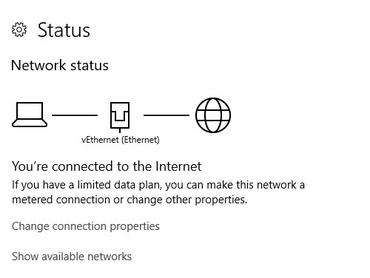
2. Päivitä Windows
Seuraava asia, joka sinun on varmistettava, on, että sinulla on täysin päivitetty Windows 10, jotta juuri ostettu kone toimii. Microsoft julkaisee jatkuvasti päivityksiä Windowsille korjatakseen tietoturva-aukkoja ja vapauttaakseen olemassa olevien sovellusten parannusominaisuuksia.
Siksi sen säilyttäminen on erittäin tärkeää Windowsin päivittäminen säännöllisesti asentaaksesi viimeisimmät päivitykset kannettavaan tietokoneeseen tai pöytäkoneeseen. Tämä on myös ensiarvoisen tärkeää, kun olet uuden Windows-koneesi asetukset. Voit tehdä tämän noudattamalla alla olevia vaiheita:
- Avaa Asetukset-sovellus.
- Siirry kohtaan "Päivitykset ja suojaus" -osio.
- Napsauta sitten 'Tarkista päivitykset' -painiketta.
- Tämä antaa Windowsin aloittaa uusimpien saatavilla olevien päivitysten etsimisen ja asentaa ne tietokoneellesi.
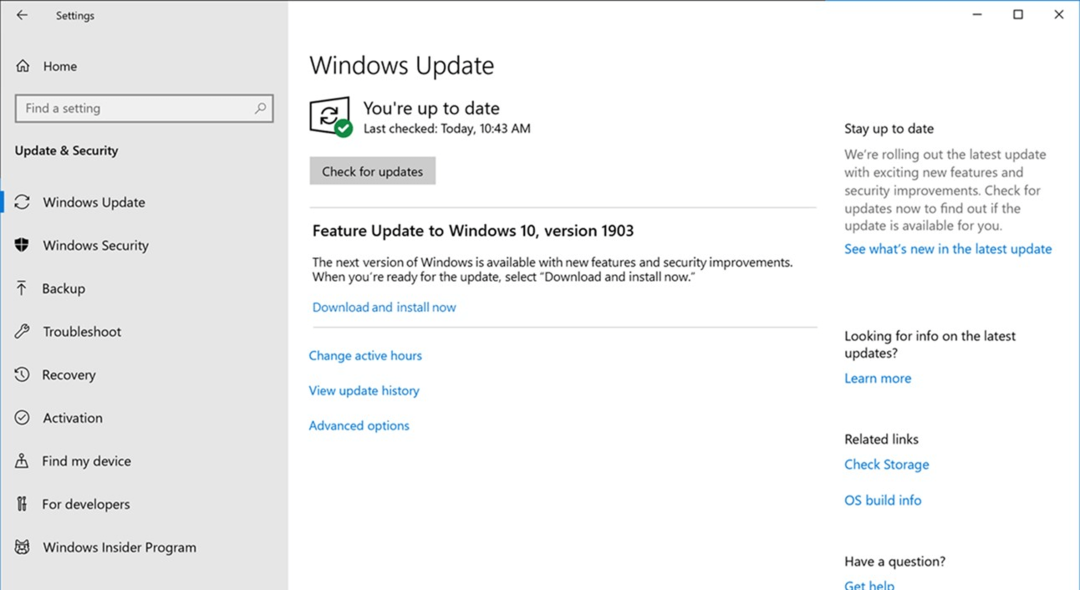
Lue lisää: Windows Update -ongelmien korjaaminen
3. Päivitä laiteohjaimet
Ilman päivitettyjä ohjaimia järjestelmä ei toimi kitkattomasti. Jos haluat määrittää uuden Windows 10 -tietokoneesi oikein, laitteisto-ohjainten päivittäminen on a pakollinen vaihe ja voit tehdä sen joko Laitehallinnan tai ohjainpäivityksen avulla ohjelmisto.
Päivitä ajurit Laitehallinnan avulla
Voit päivittää ajurit Laitehallinnasta. Tätä varten sinun on noudatettava alla olevia vaiheita:
- Mene Laitehallintaan ja tarkista sitten puuttuvatko ohjaimet jopa uudessa koneessa, mikä yleensä ilmaistaan keltaisella huutomerkillä.
- Seuraavaksi voit napsauttaa oikealla ohjaimen nimeä ja valita vaihtoehdon "Päivitä ohjain."
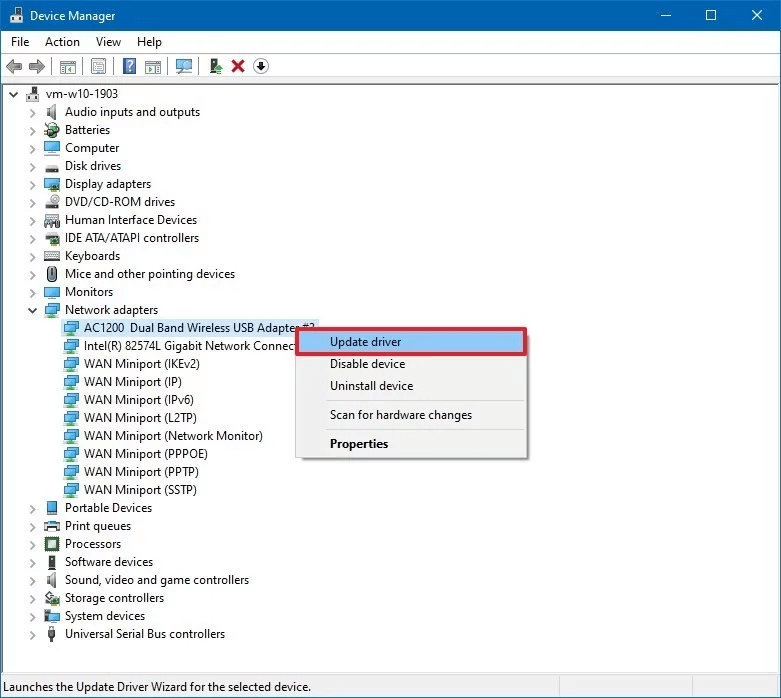
- Tämän jälkeen voit valita vaihtoehdon "Hae ohjaimia automaattisesti."
- Siten Windows etsii automaattisesti ohjaimet verkosta ja asentaa ne järjestelmääsi.
Päivitä ohjaimesi aOhjaimen päivitystyökalu
Vaihtoehtoisesti voit saada käsiisi paras ohjainpäivitysohjelmistohuolehtiaksesi tietokoneesi yleisestä kunnosta. Voit nopeasti asentaa ohjaimen päivitystyökalun verkossa ja asentaa sen sitten tietokoneellesi.
Sitten voit antaa sen skannata uusi järjestelmäsi havaitakseen puuttuvat ohjaimet ja asentaakseen uuden järjestelmääsi automaattisesti. Laitteisto-ohjaimet ovat välttämättömiä, koska ne ovat yhteyslinkki laitteiston ja käyttöjärjestelmän välillä.
4. Suojaa järjestelmäsi
Voit suojata haittaohjelmia tietokoneellesi kahdella tavalla lataa virustorjuntaohjelmisto joka sopii sinulle ja myös sisäänrakennetulla Windows-suojauksella.
Kun puhutaan Windowsin suojauksesta, se ei ole enää sotkuinen tapaus, vaan se on täysin hyvä tapa pitää järjestelmäsi turvassa.
- Etsi Windowsin suojausasetukset kohdasta "Päivitykset ja suojaus" Asetukset-sovelluksen osiossa.
- Napsauta Windowsin suojausasetuspainiketta.
- Etsi keltaisia lippuja.
- Kun kaikki näyttää olevan kunnossa, voit jatkaa tavallisten tehtävien suorittamista tietokoneellasi, kun olet melkein valmis uuden Windows-tietokoneesi asetukset.
Lisäksi voit määrittää sähköpostitilisi, asentaa tulostimesi ja muut tarvittavat laitteet sekä ladata sovelluksia tarpeen mukaan.
Loppusanat
Joten tässä on kyse uusimman Windows 10 -koneesi käytön aloittamisesta. Nyt tiedät kuinka määrittää uusi Windows 10 -tietokone.
Itse olen aina melko hermostunut uuden laitteen tai laitteen takia, etten vahingoita sitä sattumalta. Käyttöoppaan lukeminen voi olla tylsää ja vaikeasti ymmärrettävää, kun otetaan huomioon tekniset termit, joita käytetään kuvaamaan kaikkea. Joten toivottavasti tästä artikkelista ymmärrät, kuinka voit määrittää Windows 10 -laitteesi ilman ongelmia.